1.100.33-8
Cadastro de Regiões
Como acessar a tela de Cadastro de Regiões
Para acessar a tela de Cadastro de Regiões clique em: “Menu Superior”> “Cadastros” (1) > “Cadastro de Regiões” (2).
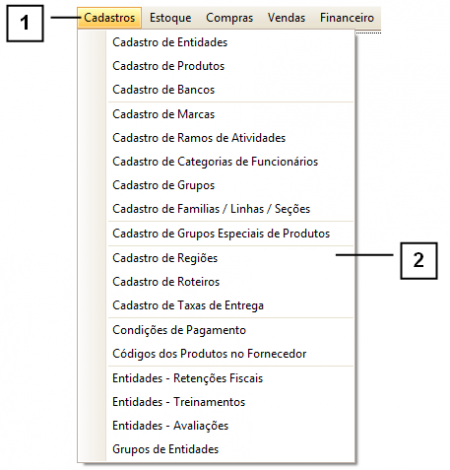
Permissão do grupo CADASTROS – Cadastro de Regiões
Como utilizar a tela de Cadastro de Regiões
Nesta tela é possível filtrar as Regiões e suas Cidades pelos “Campos de Procura” (1), caso tenha dúvidas de como utilizar os filtros consulte o manual de "Como utilizar os filtros".
Para adicionar uma nova Região, clique no botão “Adicionar” (2), se já possuir uma região e quiser alterá-la clique em “Alterar” (3).
Para excluir uma Região já cadastrada, selecione a Região que deseja excluir, clique no botão “Excluir” (4) e confirme.
Também é possível verificar qual Região está vinculada a uma Cidade específica, clicando no botão “Verificar a qual roteiro pertence uma Cidade” (5).
Para adicionar uma nova Cidade a uma Região, clique no botão “Adicionar” (6).
Para excluir uma Cidade a uma Região já cadastrada, selecione a Região que deseja excluir, clique no botão “Excluir” (7) e confirme.
Também é possível imprimir uma relação das Cidades vinculadas a uma determinada Região, para isso, clique em “Imprimir Cidades” (8).
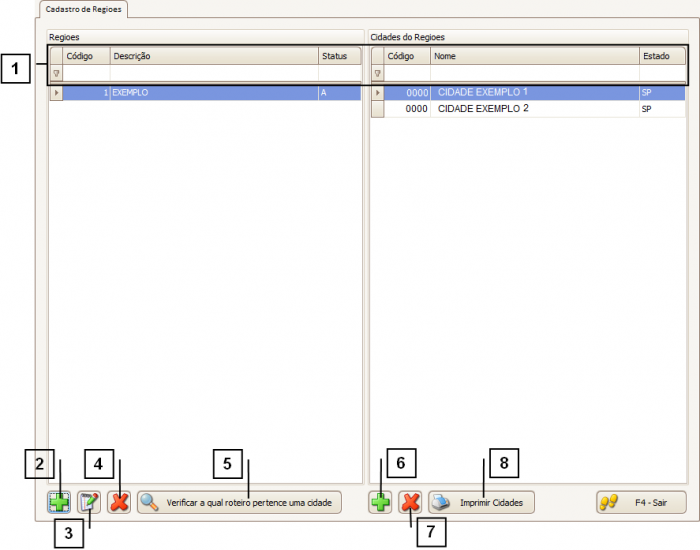
Como adicionar uma nova Região
No campo “Descrição” (1), informe o nome da Região.
Após inserir a descrição que deseja, clique no botão confirmar.
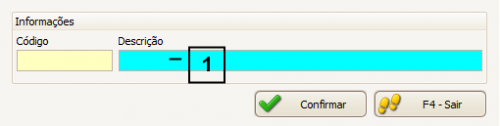
Como adicionar uma nova Região
A tela de “Busca Cidades” se abrirá. Nesta tela é possível visualizar e/ou filtrar as Cidades utilizando os “Campos de Procura” (1), caso tenha dúvidas de como utilizar os filtros consulte o manual de "Como utilizar os filtros".
Localize a Cidade desejada e selecione-a, clicando sobre ela duas vezes.
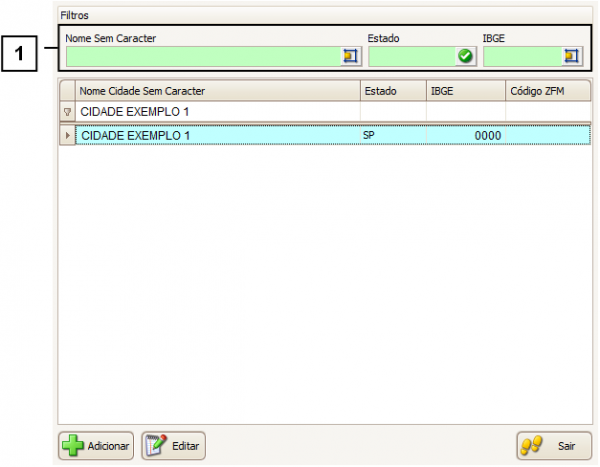
Uma nova tela se abrirá informando a região a qual essa Cidade está vinculada.
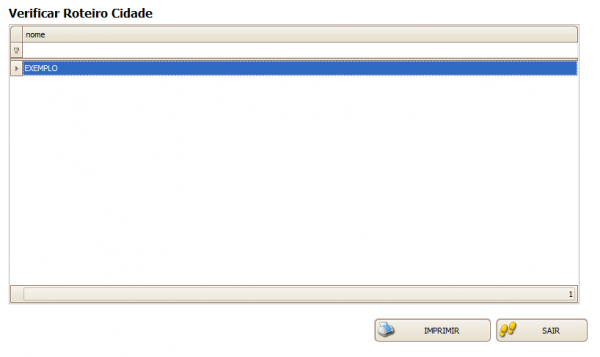
Como adicionar uma nova Região
Ao clicar no botão “Imprimir Cidades”, será gerado um relatório das Cidades vinculadas a Região selecionada.
A imagem a seguir representa o relatório de Cidades por Região, que exibe a “Região” (1) e as “Cidades” (2) vinculadas a ela.
